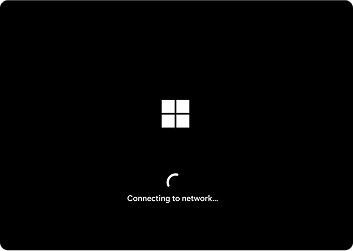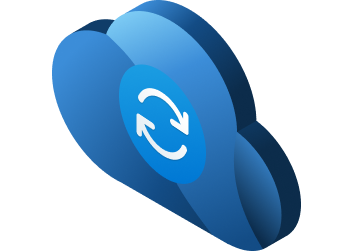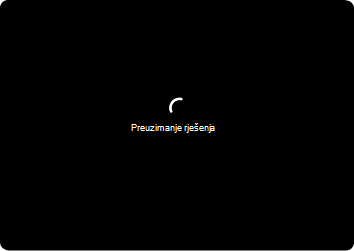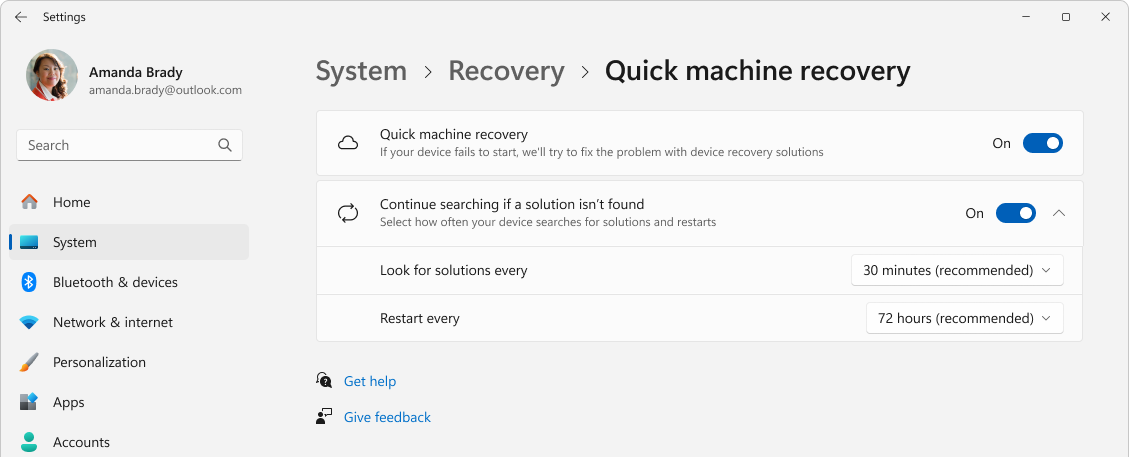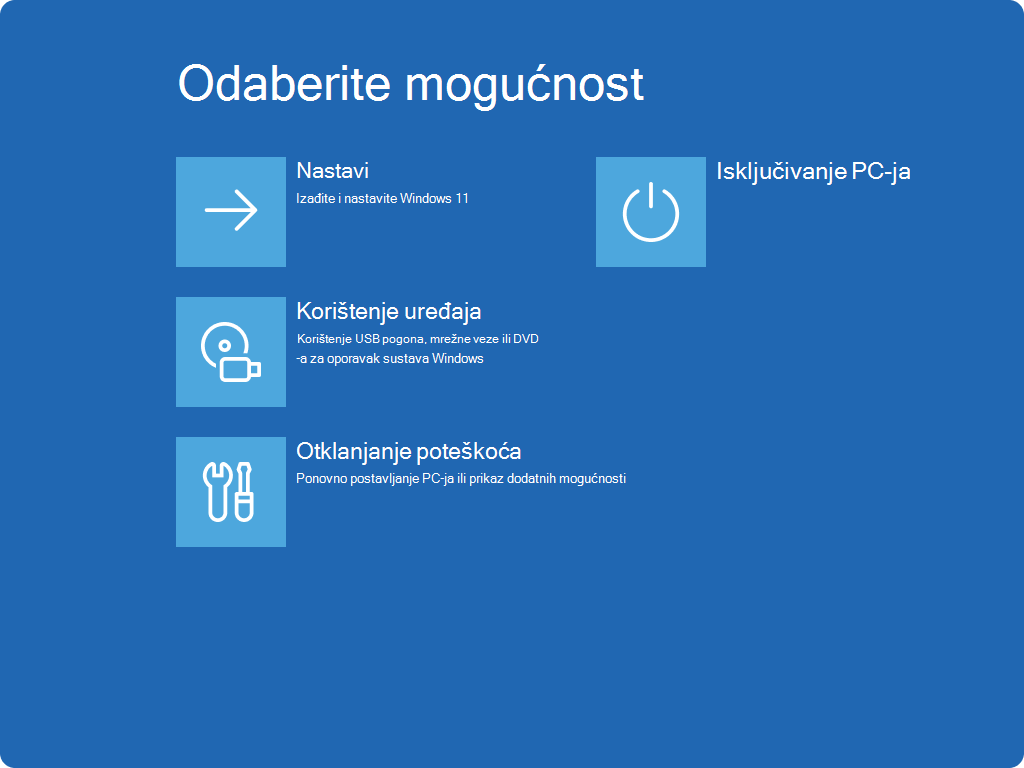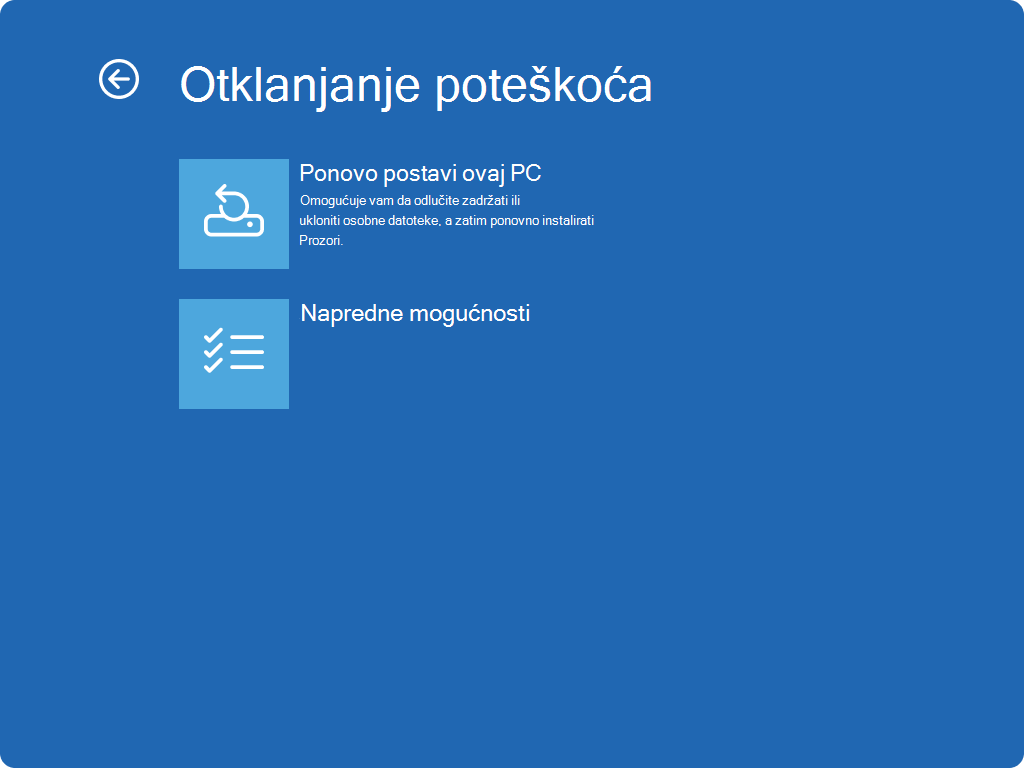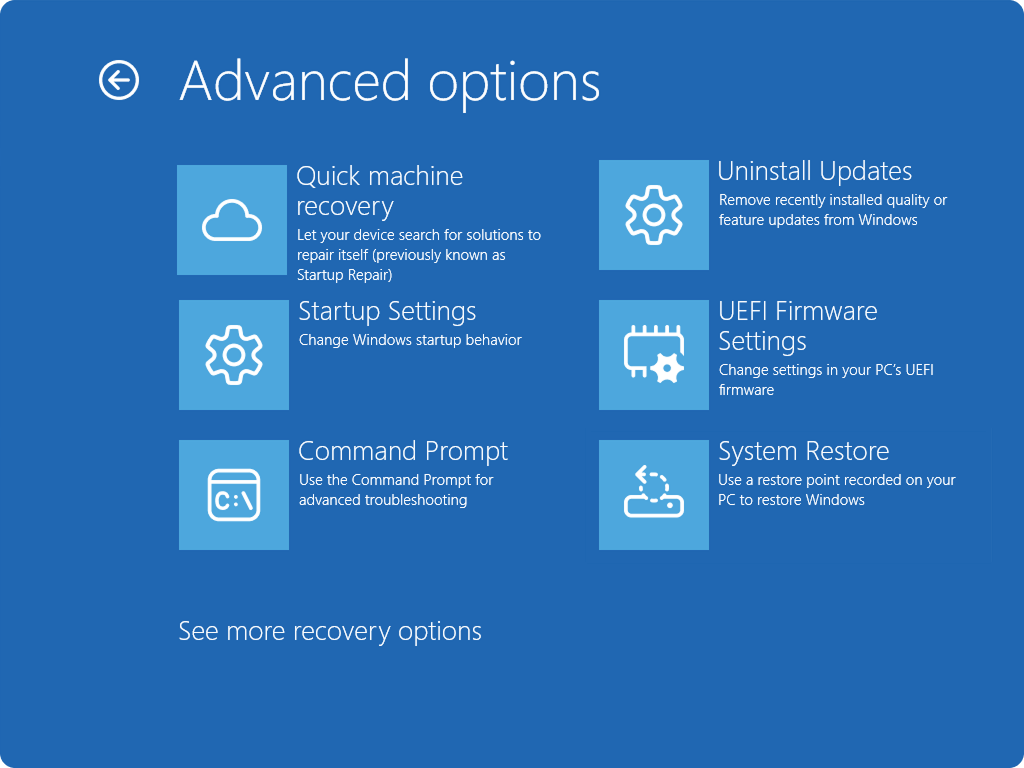Brzi oporavak računala u sustavu Windows
Brz oporavak računala osmišljen je da Windows 11 uređajima da se oporavi od rasprostranjenih problema s pokretanjem primjenom popravka od Microsofta putem Windows Update-a kada je uređaj u okruženju Windows Recovery Environment (Windows RE). Na temelju temelja popravka pri pokretanju, ova značajka u oblaku osigurava da se vaš uređaj može brzo vratiti u sigurno i funkcionalno stanje uz minimalan trud.
Kako funkcionira brz oporavak računala?
Kada vaš uređaj naiđe na ponovljene pogreške pri pokretanju zbog poznatog, rasprostranjenog problema:
1. Otkrivanje: Windows otkriva probleme s pokretanjem nakon nekoliko neuspješnih pokušaja pokretanja.
2. Način rada za oporavak: PC Windows RE i povezuje se s internetom putem Etherneta ili podržanog Wi-Fi (WPA/WPA2).
3. Veza: uređaj se povezuje s Microsoftovim servisima za oporavak u oblaku i traži popravke.
Popravak: ako se pronađe rješenje, ono se primjenjuje automatski i PC će se ponovno pokrenuti.
Napomena: Ako popravak nije dostupan, i dalje ćete imati pristup tradicionalnim mogućnostima oporavka
Mogućnosti konfiguracije
Konfiguriranje brzog oporavka računala:
-
U aplikaciji Postavke na uređaju sa sustavom Windows odaberite Sustav > Oporavak ili upotrijebite sljedeći prečac:
-
Odaberite Brzi oporavak računala
-
Da biste omogućili brz oporavak računala, prebacite prekidač Brzi oporavak računala na Uključeno
-
Konfigurirajte intervale ponovnih pokušaja i ponovnog pokretanja po potrebi
-
Napomena: IT stručnjak koji traži napredne mogućnosti konfiguracije i alate za procjenu možete pronaći dodatne pojedinosti ovdje: Brzi oporavak računala.
Pristup brzom oporavku računala
Premda je brz oporavak računala osmišljen tako da se pokreće automatski ako se Sustav Windows ne pokrene, možete ga pokrenuti i ručno.
Slijedite ove korake da biste pristupili brzom oporavku računala:
-
Kada u Windows RE, odaberite Otklanjanje poteškoća > napredne mogućnosti> brzog oporavka računala
Kada se uređaj poveže s mrežom, potražit će rješenja pomoću Windows Update. Ako je rješenje dostupno za rasprostranjen problem s pokretanjem, preuzet će se i primijeniti. Ako se ne pronađe popravka, i dalje su dostupne tradicionalne mogućnosti oporavka.
Slanje povratnih informacija
 |
Recite što vam se sviđa, podijelite svoje ideje i ponudite prijedloge za poboljšanje iskustva putem Centra za povratne informacije. U aplikaciji Centar za povratne informacije na uređaju sa sustavom Windows odaberite oporavak i deinstalacija > brzog oporavka računala. |